CDR怎么批量导出图片?
溜溜自学 平面设计 2023-01-09 浏览:1535
大家好,我是小溜,CDR作为一款矢量绘图和排版软件,在排版方面有着非常方便的方法,节省了大量的时间,所以掌握科学的方法,不但节省了大量的时间,也更加有效率。如何在CDR中批量导出图片呢?下面就来教教大家。
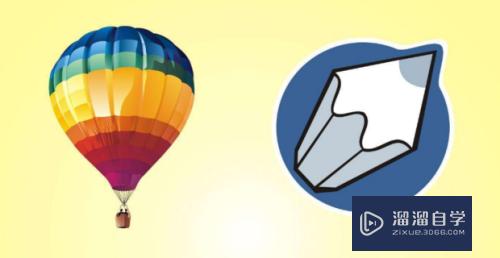
工具/软件
硬件型号:小新Pro14
系统版本:Windows7
所需软件:CDR X4
方法/步骤
第1步
首先点击菜单栏中的“工具”菜单。
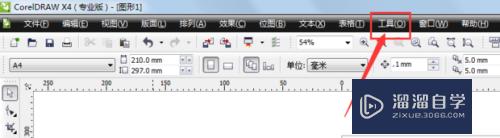
第2步
然后点击“宏”选项。
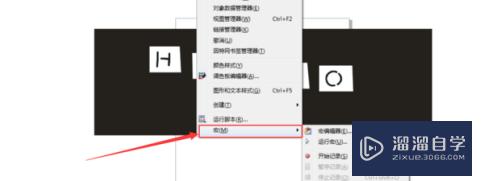
第3步
然后点击“运行宏”选项。
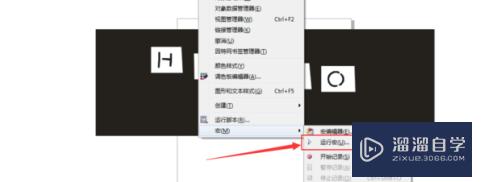
第4步
然后选择“FileConverter”选项。
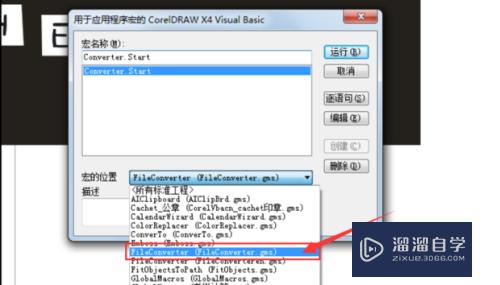
第5步
其次点击“运行”。
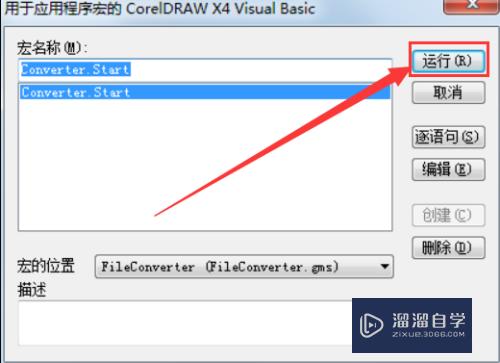
第6步
然后点击该选项(你所保存的文件的位置)。
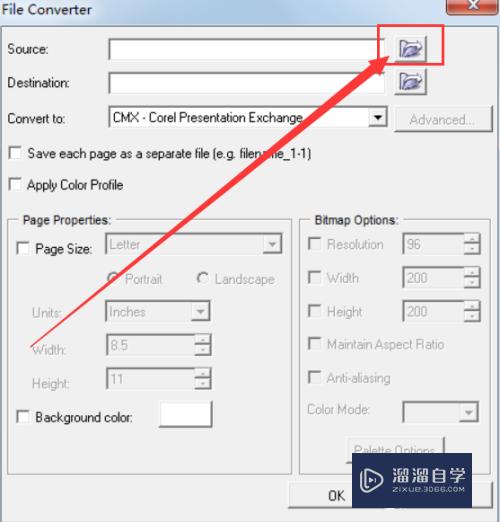
第7步
选择你要保存的位置。

第8步
然后点击小三角符号。
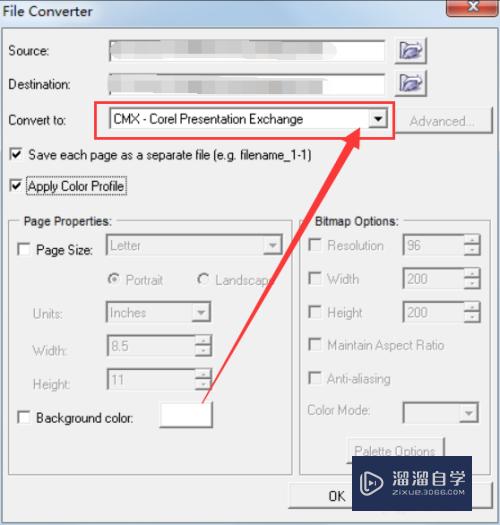
第9步
点击“JPG”选项。
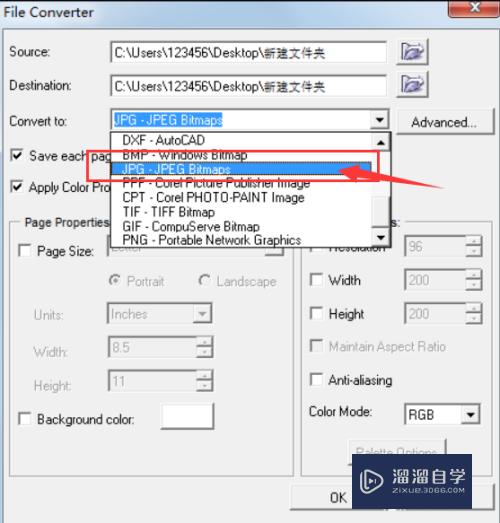
第10步
然后点击“确定”即可。
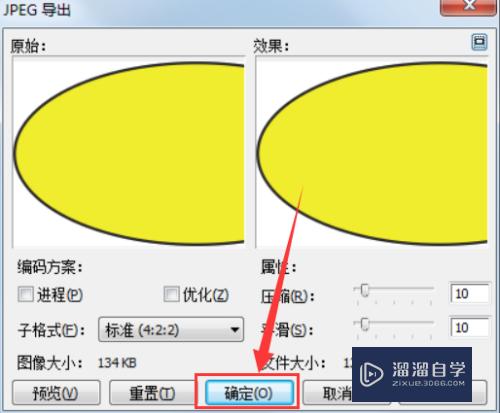
注意/提示
本次分享是“CDR怎么批量导出图片?”内容就这些啦,如果觉得图文不详细的话,可以点击这里观看【CDR免费视频教程】。
相关文章
距结束 06 天 09 : 17 : 55
距结束 01 天 21 : 17 : 55
首页










